넷플릭스 PC버전 사용하는 것이 장점이 더 많습니다.
스마트폰, 태블릿, Tvbox, XBOX 뿐만 아니라 스마트TV 등 다양한 기기에서 넷플릭스를 시청할 수 있지만, 이번에는 컴퓨터 및 노트북 사용자를 위한 넷플릭스 PC버전 다운로드 및 사용법을 정리했습니다. 보통 컴퓨터에서 넷플릭스를 시청한다고 하면 웹브라우저를 통해서 시청하는 경우가 많은데 그렇게 하는 것보다 넷플릭스 PC버전 앱을 사용하는 것이 유리합니다.
예를 들어서 대부분의 이용자들이 크롬 브라우저를 사용하는데, 크롬에서 넷플릭스는 720P까지 재생 가능합니다. 그래서 4K 모니터를 사용하고 프리미엄 요금제를 구독한다면 크롬보다는 엣지브라우저 및 넷플릭스 PC버전을 사용하는 것이 화질면에서 유리하며, 콘텐츠를 다운로드해서 볼 수 있기 때문에 인터넷이 안되는 상황이라면 실시간 스트리밍이 불가능하기 때문에 기기에서 오프라인 재생이 가능합니다.
특히 다운로드 오프라인 재생 기능은 와이파이 태블릿 같은 휴대용 장치에 유리합니다. 그렇기 때문에 항상 인터넷에 연결된 데스크탑 사용자보다는 이동하면서 사용하는 노트북 사용자에게 더 유용합니다. 모든 영화와 TV프로그램을 다운로드할 수 있는 것은 아니지만 인터넷이 안되는 상황에 대비하여 미리 콘텐츠를 다운로드해서 나가면 되기 때문입니다.
넷플릭스 PC버전 다운로드
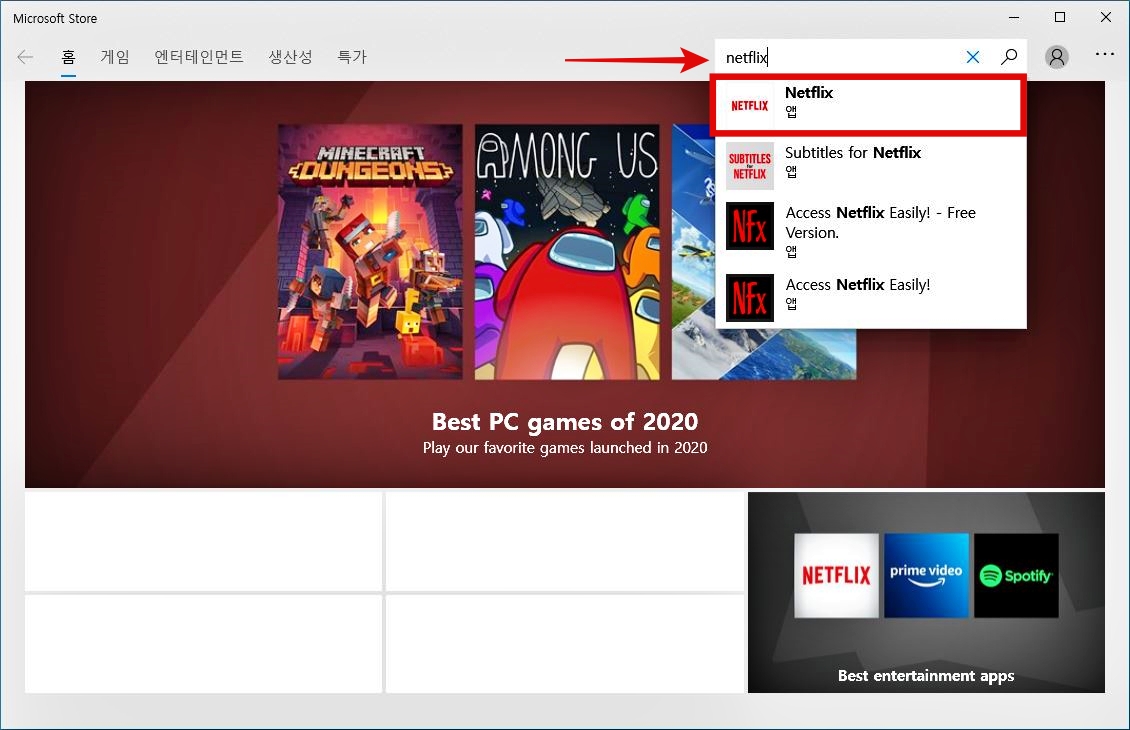
세계적인 온라인 스트리밍 서비스 넷플릭스 PC버전 다운로드는 마이크로소프트 스토어를 실행하여 netflix를 검색해서 설치하면 되기 때문에 아주 간단합니다.
Netflix 구매 - Microsoft Store ko-KR
Microsoft Store에서 이 Windows 10, Windows 8.1, Windows 10 Mobile, Windows Phone 8.1, Windows Phone 8, Xbox One용 앱을 다운로드하세요. 스크린샷을 보고, 최신 고객 리뷰를 읽고, Netflix에 대한 평점을 비교하세요.
www.microsoft.com
PC는 4K 스트리밍이 가능하며, 오프라인 재생을 위한 콘텐츠 다운로드는 1080P 해상도를 지원합니다.
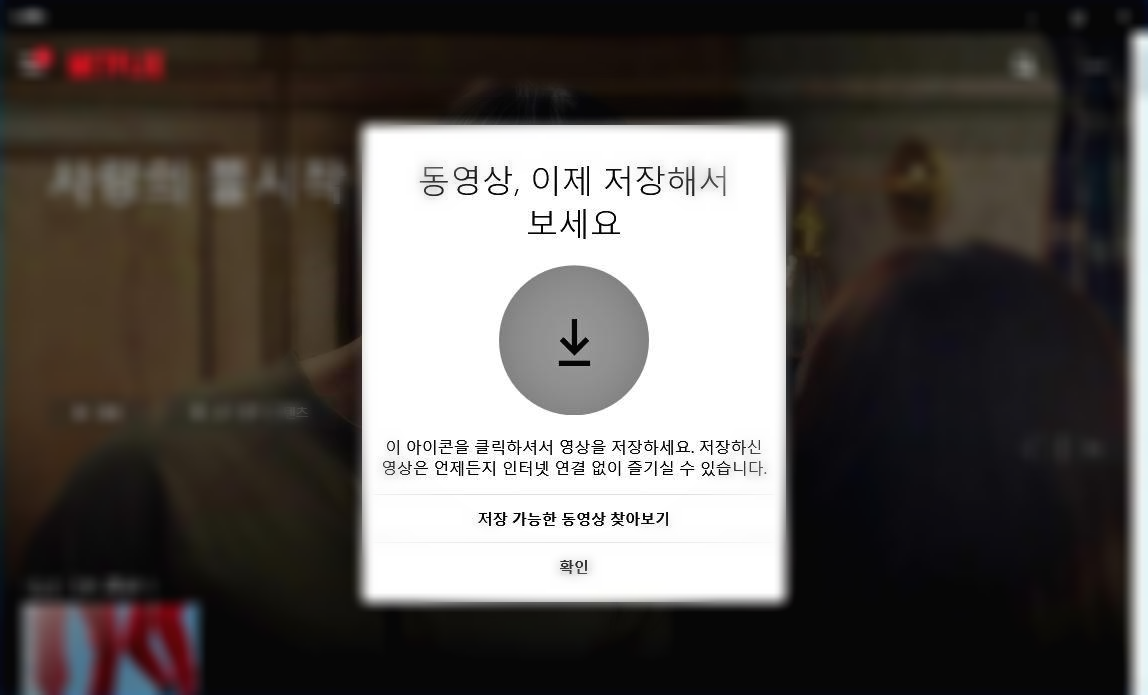
넷플릭스 pc버전을 실행해서 로그인하게 되면 동영상, 이제 저장해서 보세요 라는 알림이 뜹니다. 회차목록에서 해당 다운로드 아이콘이 표시되는 콘텐츠는 다운로드해서 오프라인 재생이 가능합니다. 먼저 저장 가능한 동영상 찾아보기를 해보겠습니다.
모든 콘텐츠가 오프라인 재생을 지원하는 것은 아니지만, 꽤나 다양한 방송 프로그램 및 영화를 비롯해서 오프라인 재생이 가능합니다.
넷플릭스 오프라인 다운로드 재생

이렇게 콘텐츠를 재생할 때 회차 목록이 뜨면 맨처음 안내 받았던 것 처럼 회차 설명 옆에 다운로드 아이콘이 표시됩니다. 이 아이콘을 누르면 해당 회차가 기기에 저장됩니다.
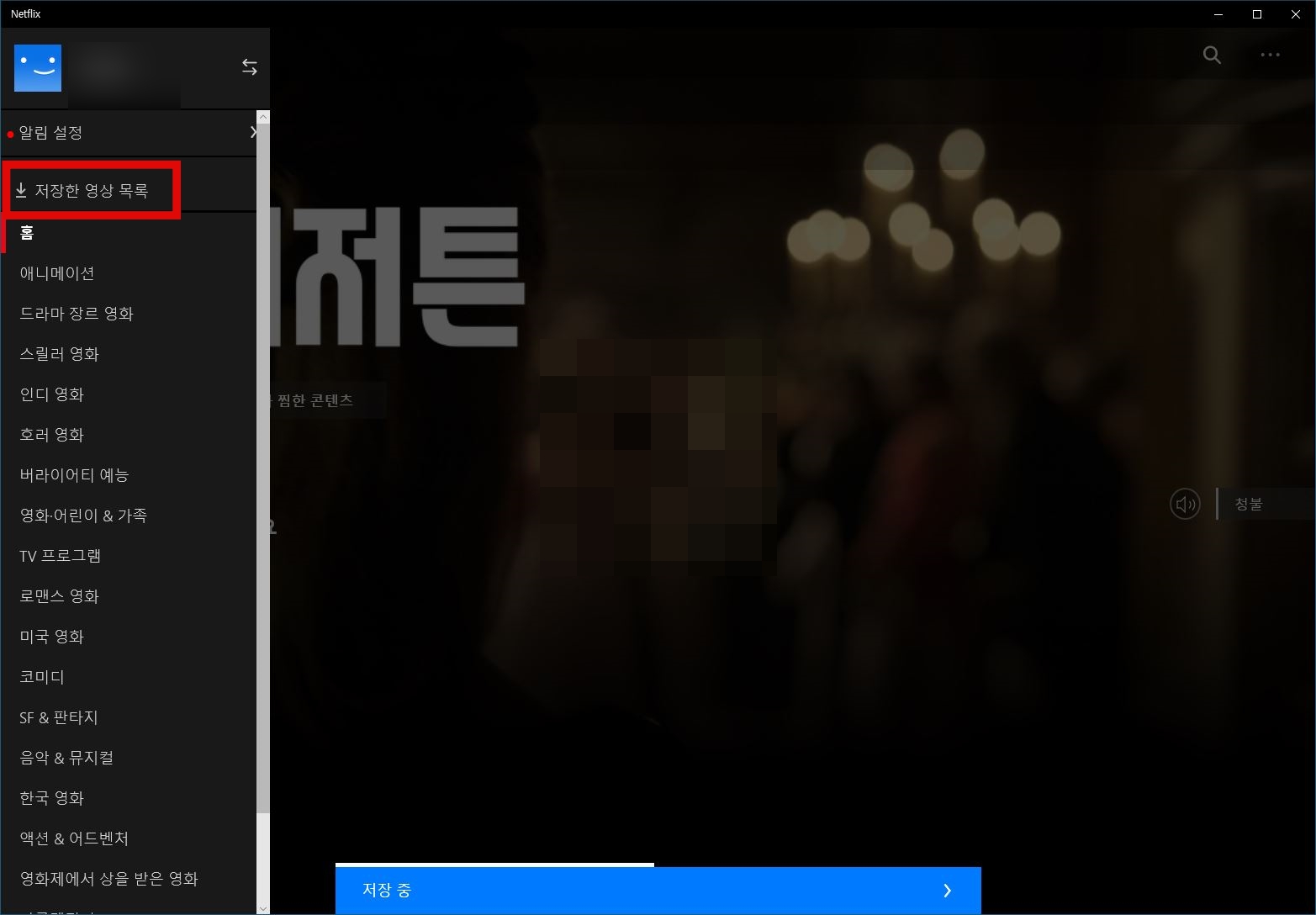
이제 인터넷이 안되는 상황에서 실시간 스트리밍이 아닌 오프라인 재생을 위해서 왼쪽 상단 메뉴를 클릭해서 사이드바가 열리면 저장한 영상목록을 선택하세요.

그러면 이때까지 저장한 영상 목록을 볼 수 있습니다. 만약 삭제하고 싶은 회차가 있다면 저장한 영상 목록에서 해당 콘텐츠를 선택해서 삭제를 하면 됩니다.
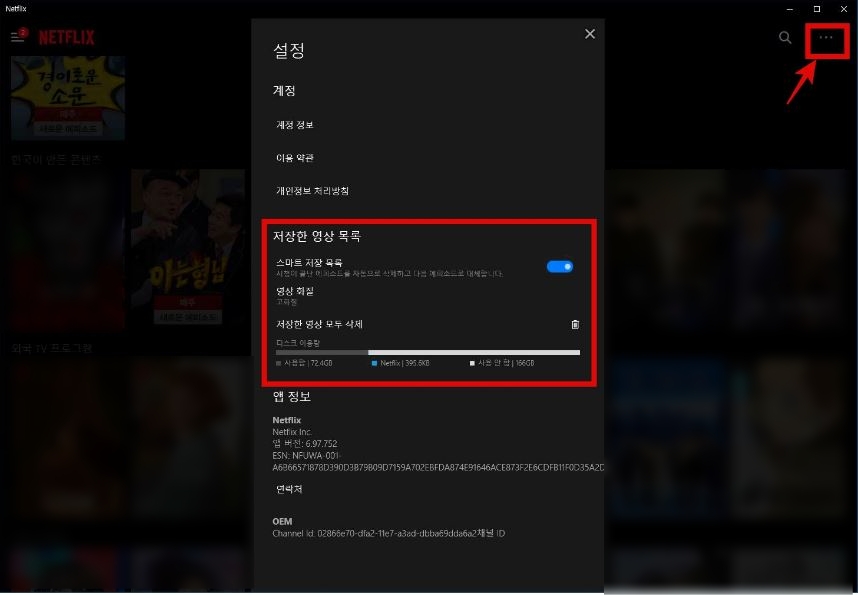
참고로 넷플릭스 영상 다운로드 설정은 오른쪽 상단 메뉴 아이콘을 누르면 설정에 들어갈 수 있습니다. 여기서 저장한 영상 목록에서 스마트 저장 목록, 영상화질, 저장한 영상 모두 삭제 옵션을 지원하고 있습니다. 참고로 기기에 저장한 영상들은 DRM 보호가 되어있기 때문에 다운로드 경로를 알아도 따로 재생할 수 없습니다.
스마트 저장 목록은 시청이 끝난 에피소드를 자동으로 삭제하고 다음 에피소드로 대체하는 기능이며, 영상화질은 스탠다드(720P) 및 고화질(1080P) 둘 중에 하나를 선택할 수 있습니다.
UHD로 넷플릭스를 스트리밍하는 방법
호환되는 4K 디바이스에서 UHD로 넷플릭스를 시청하는 방법을 알아보세요.
help.netflix.com
그리고 넷플릭스 PC 앱을 사용하더라도 4K 해상도 모니터가 없거나 요구사항을 충족하지 못하면 4K 재생이 불가능합니다. 대부분의 노트북의 해상도가 4K가 아니므로 UHD 재생은 불가능하겠지만 와이파이 연결이 안되는 상황을 대비하여 저장가능한 영상들을 미리 받아서 가는용으로 사용할 수 있습니다.
마지막으로 디바이스에 콘텐츠를 저장했더라도 일정 시간이 지나면 만료되어 재생할 수 없게됩니다. 시청가능 시간은 콘텐츠마다 각각 다르게 설정되어 있으며 길면 7일 짧으면 재생후 48시간으로 설정됩니다. 이럴 경우에는 인터넷이 연결된 상태에서 저장한 콘텐츠 목록에 들어간 뒤, 만료된 콘텐츠 옆에 있는 느낌표 아이콘을 클릭해서 다시 저장하기를 통해서 갱신시킬 수 있습니다.



